Cara Ekspor Kontak Gmail ke Android
Ekspor Kontak Gmail ke Android: Panduan Lengkap Anti Ribet
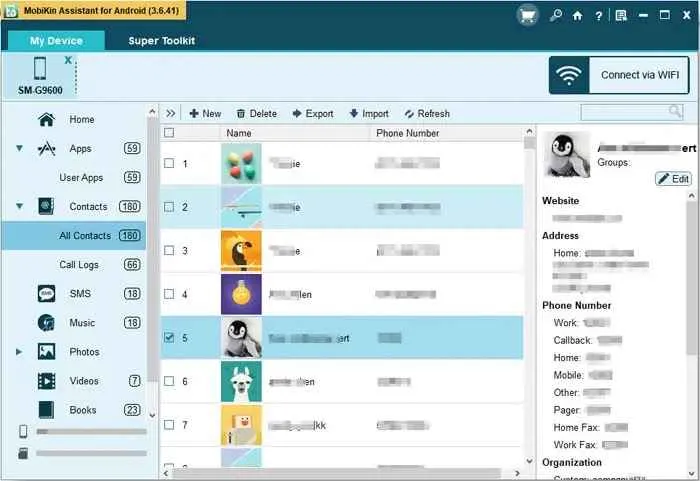
Bosan ribet pindahin kontak dari Gmail ke Android? Tenang, gaes! Artikel ini bakal kasih kamu panduan lengkap dan anti ribet buat ekspor kontak Gmail ke Android. Kita bakal bahas cara ekspor manual, hingga solusi alternatif yang lebih praktis. Siap-siap kontakmu pindah rumah dengan mulus!
Ekspor Kontak Gmail ke File CSV
Langkah pertama adalah mengekspor kontak Gmail ke file CSV (Comma Separated Values). File CSV ini nantinya akan jadi jembatan buat pindahkan kontak ke Android. Prosesnya gampang banget, kok!
- Buka Gmail di browser komputer atau laptop kamu.
- Klik ikon Google Apps di pojok kanan atas (gambar titik sembilan).
- Pilih “Contacts”.
- Klik ikon tiga titik vertikal di sebelah kiri atas.
- Pilih “Export”.
- Pilih format “CSV Google CSV”.
- Klik “Export”. File CSV kontak kamu akan terunduh.
Impor File CSV Kontak ke Akun Google di Android
Setelah berhasil download file CSV, sekarang saatnya impor ke akun Google di Android. Berikut langkah-langkahnya:
- Buka aplikasi “Contacts” di Android kamu.
- Biasanya ada ikon tiga titik vertikal di pojok kanan atas. Klik ikon tersebut.
- Pilih “Import”.
- Pilih lokasi file CSV yang sudah kamu unduh sebelumnya.
- Tunggu hingga proses impor selesai. Kontak-kontakmu sekarang sudah ada di Android!
Perbandingan Metode Ekspor Kontak: Manual vs. Aplikasi Pihak Ketiga
Ada dua cara utama untuk ekspor kontak: manual (seperti yang sudah dijelaskan di atas) dan menggunakan aplikasi pihak ketiga. Berikut perbandingannya:
| Metode | Keunggulan | Kekurangan | Kompleksitas |
|---|---|---|---|
| Ekspor Manual (via Gmail) | Gratis, mudah dipahami bagi pengguna awam, terintegrasi langsung dengan Gmail. | Membutuhkan komputer/laptop, prosesnya sedikit lebih panjang. | Rendah |
| Aplikasi Pihak Ketiga | Biasanya lebih cepat dan otomatis, terkadang menawarkan fitur tambahan seperti backup dan restore. | Membutuhkan instalasi aplikasi tambahan, beberapa aplikasi berbayar, potensi risiko privasi jika aplikasi tidak terpercaya. | Sedang – Tinggi (tergantung aplikasi) |
Alur Diagram Ekspor Kontak Gmail ke Android
Proses ekspor kontak bisa digambarkan dalam alur diagram sederhana berikut. Bayangkan seperti alur sungai yang mengalir: dari Gmail, menuju file CSV, lalu ke Android.
Gmail (Ekspor ke CSV) → Unduh File CSV → Android (Impor dari CSV) → Kontak Tersimpan di Android
Potensi Masalah dan Solusinya
Selama proses ekspor dan impor, beberapa masalah mungkin muncul. Berikut beberapa masalah umum dan solusinya:
- Masalah: File CSV tidak bisa diakses atau diimpor.
Solusi: Pastikan file CSV tersimpan di lokasi yang mudah diakses dan formatnya benar (CSV Google CSV). - Masalah: Kontak tidak lengkap atau hilang setelah impor.
Solusi: Periksa kembali file CSV, pastikan tidak ada kesalahan saat ekspor. Ulangi proses impor. - Masalah: Aplikasi pihak ketiga bermasalah.
Solusi: Coba gunakan aplikasi lain atau metode ekspor manual.
Menggunakan Akun Google untuk Sinkronisasi Kontak
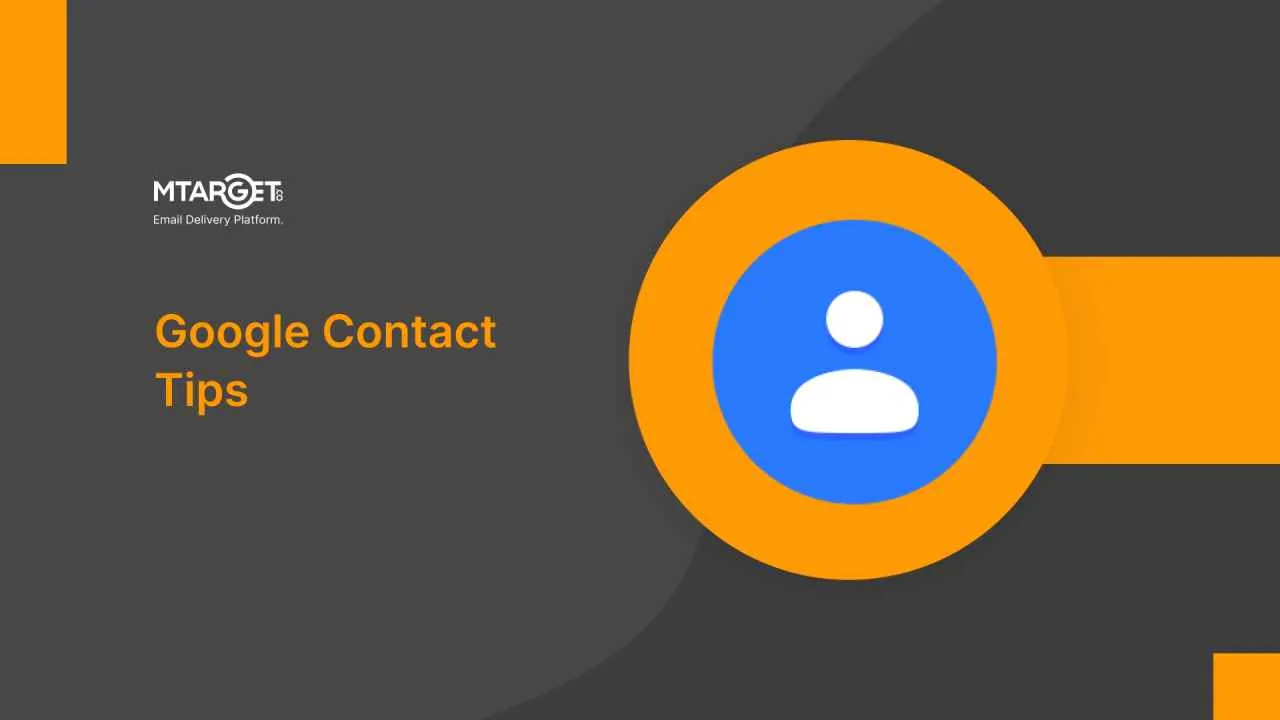
Nggak mau ribet pindah-pindah kontak saat ganti HP? Tenang, Google punya solusi praktisnya! Dengan sinkronisasi kontak, semua kontak Gmail kamu bisa otomatis tersimpan di Android. Bayangkan, nggak perlu lagi repot impor-ekspor, semua data kontak aman tersimpan dan selalu up-to-date. Yuk, kita bahas cara kerjanya!
Sinkronisasi Otomatis Kontak Gmail ke Perangkat Android
Proses sinkronisasi otomatis ini bekerja di belakang layar. Setelah kamu masuk ke akun Google di Android, sistem akan secara otomatis mencocokkan dan memperbarui kontak dari Gmail ke perangkat. Proses ini berlangsung secara real-time, sehingga setiap perubahan kontak di Gmail akan langsung terrefleksi di HP Android kamu, dan sebaliknya. Asalkan koneksi internetmu lancar, tentu saja!
Memeriksa Pengaturan Sinkronisasi Kontak pada Perangkat Android
Pastikan sinkronisasi kontak aktif agar semua kontak Gmail tersimpan rapi di Android. Berikut langkah-langkahnya:
- Buka aplikasi Setelan di HP Android kamu.
- Cari dan pilih menu Akun atau Akun Google.
- Pilih akun Google yang kamu gunakan.
- Cari opsi Sinkronisasi akun atau yang serupa. Biasanya ada ikon sakelar yang bisa diaktifkan atau dinonaktifkan.
- Pastikan sakelar untuk Kontak dalam posisi AKTIF (biasanya berwarna hijau).
Mudah, kan? Dengan langkah-langkah sederhana ini, kamu bisa memastikan semua kontakmu selalu sinkron.
Contoh Skenario Penggunaan Sinkronisasi Kontak dan Manfaatnya
Bayangkan kamu baru saja menambahkan nomor telepon teman baru ke Gmail. Dengan sinkronisasi otomatis aktif, nomor tersebut akan langsung muncul di daftar kontak HP Android kamu tanpa perlu melakukan tindakan apa pun. Begitu pula sebaliknya, jika kamu menghapus kontak di HP, kontak tersebut juga akan dihapus dari Gmail. Manfaatnya jelas: efisiensi waktu dan kemudahan akses data kontak kapan saja dan di mana saja.
Perbedaan Sinkronisasi Manual dan Otomatis untuk Kontak Gmail
| Sinkronisasi Otomatis | Sinkronisasi Manual |
|---|---|
| Terjadi secara otomatis dan berkala. | Diperlukan tindakan manual untuk memulai sinkronisasi. |
| Membutuhkan koneksi internet yang stabil. | Membutuhkan koneksi internet saat sinkronisasi dilakukan. |
| Lebih efisien dan praktis. | Kurang efisien dan membutuhkan inisiatif pengguna. |
Pentingnya Koneksi Internet yang Stabil Selama Sinkronisasi
Proses sinkronisasi kontak membutuhkan koneksi internet yang stabil. Jika koneksi internet terputus atau tidak stabil, proses sinkronisasi mungkin gagal atau hanya sebagian data yang tersinkronisasi. Pastikan koneksi internet kamu lancar untuk menghindari kehilangan data atau sinkronisasi yang tidak lengkap.
Aplikasi Pihak Ketiga untuk Transfer Kontak
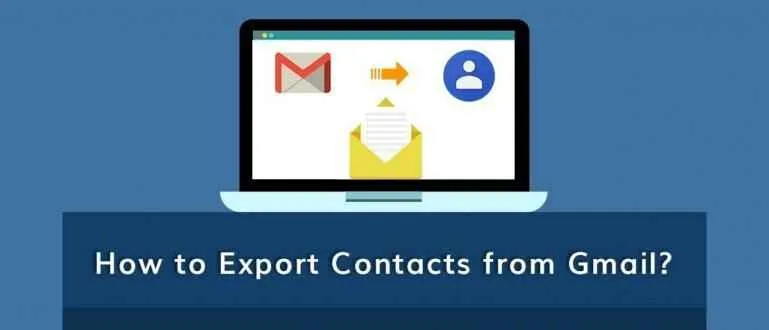
Nah, bagi kamu yang merasa ribet dengan cara manual atau masih kurang puas dengan metode sebelumnya, tenang! Ada jalan pintas nih, yaitu menggunakan aplikasi pihak ketiga. Aplikasi-aplikasi ini dirancang khusus untuk mempermudah proses transfer kontak, bahkan bisa dibilang lebih praktis dan efisien. Penasaran aplikasi apa saja yang bisa kamu andalkan? Simak ulasannya berikut ini!
Aplikasi Pihak Ketiga Populer untuk Transfer Kontak
Beberapa aplikasi populer yang bisa kamu coba untuk memindahkan kontak dari Gmail ke Android antara lain My Contacts Backup, Copy My Data, dan Phone Clone. Masing-masing aplikasi ini menawarkan fitur dan keunggulan yang berbeda-beda, sehingga kamu bisa memilih yang paling sesuai dengan kebutuhanmu.
Perbandingan Fitur dan Keunggulan Aplikasi
My Contacts Backup, misalnya, terkenal dengan kemudahan penggunaannya dan kemampuannya untuk melakukan backup dan restore kontak secara otomatis. Copy My Data menawarkan fitur transfer data yang lebih komprehensif, tak hanya kontak, tetapi juga foto, video, dan aplikasi. Sementara Phone Clone, seperti namanya, difokuskan pada proses kloning data dari satu perangkat ke perangkat lainnya, termasuk kontak.
Keunggulan aplikasi pihak ketiga ini umumnya terletak pada kecepatan dan kemudahan proses transfer. Kamu nggak perlu lagi repot-repot melakukan pengaturan manual yang rumit. Namun, tentu saja setiap aplikasi memiliki kelebihan dan kekurangannya masing-masing.
Langkah-Langkah Menggunakan My Contacts Backup
Sebagai contoh, mari kita bahas langkah-langkah penggunaan My Contacts Backup. Pertama, unduh dan instal aplikasi My Contacts Backup di kedua perangkat Android kamu (perangkat sumber dan tujuan). Setelah terpasang, buka aplikasi dan ikuti petunjuk di layar. Biasanya, kamu perlu memberikan izin akses ke kontak. Kemudian, pilih opsi backup kontak dari perangkat sumber dan pilih lokasi penyimpanan backup (bisa di penyimpanan internal atau cloud storage). Setelah proses backup selesai, instal aplikasi My Contacts Backup di perangkat tujuan, lalu pilih opsi restore kontak. Pilih file backup yang telah kamu buat sebelumnya, dan tunggu hingga proses restore selesai. Mudah, kan?
Kelebihan dan Kekurangan Menggunakan Aplikasi Pihak Ketiga
- Kelebihan: Proses transfer lebih cepat dan mudah, beberapa aplikasi menawarkan fitur tambahan seperti backup dan restore otomatis, serta transfer data lainnya selain kontak.
- Kekurangan: Beberapa aplikasi mungkin memerlukan akses ke data pribadi yang lebih luas, beberapa aplikasi berbayar, dan potensi risiko keamanan jika aplikasi tersebut tidak terpercaya.
Poin Penting Saat Memilih Aplikasi Pihak Ketiga
- Periksa rating dan ulasan pengguna sebelum mengunduh aplikasi. Pastikan aplikasi tersebut memiliki reputasi yang baik dan aman.
- Perhatikan izin akses yang diminta oleh aplikasi. Hanya berikan izin yang benar-benar diperlukan untuk menghindari risiko keamanan.
- Pertimbangkan fitur-fitur yang ditawarkan. Pilih aplikasi yang sesuai dengan kebutuhan dan preferensi kamu.
- Baca kebijakan privasi aplikasi dengan teliti. Pastikan aplikasi tersebut melindungi data pribadi kamu dengan baik.
Mengatasi Masalah Umum Selama Ekspor dan Impor

Nah, setelah sukses ekspor kontak dari Gmail ke Android, ada kalanya kita ngalamin kendala. Tenang, bukan berarti dunia kiamat! Artikel ini bakal ngebahas masalah umum yang sering muncul, beserta solusinya yang anti ribet. Jadi, siap-siap untuk proses transfer kontak yang lancar jaya!
Masalah Sinkronisasi Kontak
Salah satu masalah paling umum adalah kegagalan sinkronisasi kontak. Pesan error “gagal sinkronisasi kontak” sering bikin panik, tapi jangan khawatir! Ada beberapa hal yang bisa dicek.
- Periksa Koneksi Internet: Pastikan koneksi internetmu stabil dan lancar. Sinkronisasi kontak membutuhkan koneksi yang baik untuk transfer data.
- Restart Perangkat: Kadang, masalah sepele bisa diselesaikan dengan cara sederhana. Restart smartphone Androidmu dan coba sinkronisasi lagi. Metode ini sering efektif untuk mengatasi error sementara.
- Cek Akun Google: Pastikan kamu login ke akun Google yang tepat di perangkat Android. Jika salah akun, tentu sinkronisasi kontak akan gagal. Pastikan juga akun Google-mu aktif dan tidak ada masalah.
- Bersihkan Cache dan Data Aplikasi: Aplikasi Google Kontak mungkin menyimpan cache atau data yang corrupt. Buka pengaturan aplikasi, cari aplikasi Google Kontak, dan bersihkan cache serta data aplikasi. Ingat, ini akan menghapus data sementara, bukan kontakmu.
- Perbarui Aplikasi: Pastikan aplikasi Google Kontak sudah terupdate ke versi terbaru. Update aplikasi seringkali memperbaiki bug dan meningkatkan performa, termasuk sinkronisasi kontak.
Ilustrasi mengatasi error “gagal sinkronisasi kontak”: Bayangkan kamu lagi kirim pesan WhatsApp, tapi koneksi internet tiba-tiba putus. Pesanmu gagal terkirim. Sama halnya dengan sinkronisasi kontak, koneksi internet yang buruk atau tidak stabil bisa jadi penyebab utama error. Dengan memastikan koneksi internet stabil, merestart perangkat, dan memeriksa akun Google, masalah sinkronisasi biasanya teratasi.
Kontak Hilang Setelah Ekspor atau Impor
Kehilangan kontak setelah proses ekspor atau impor adalah mimpi buruk bagi siapapun. Berikut beberapa langkah untuk meminimalisir dan mengatasi masalah ini.
- Backup Kontak Secara Berkala: Sebelum melakukan ekspor atau impor, pastikan kamu sudah melakukan backup kontak. Ini seperti jaring pengaman jika terjadi kesalahan.
- Verifikasi Proses Ekspor/Impor: Setelah ekspor atau impor, verifikasi dengan teliti apakah semua kontak sudah tertransfer dengan benar. Jangan langsung berasumsi semuanya baik-baik saja.
- Periksa Penyimpanan: Pastikan perangkatmu memiliki cukup ruang penyimpanan untuk menampung kontak yang diimpor. Ruang penyimpanan penuh bisa menghambat proses impor.
- Pemulihan Kontak dari Backup: Jika kontak hilang, pulihkan dari backup yang sudah dibuat sebelumnya. Ini langkah paling efektif untuk mengembalikan kontak yang hilang.
- Hubungi Dukungan Google: Jika semua langkah di atas sudah dicoba tapi masalah masih berlanjut, hubungi dukungan Google untuk bantuan lebih lanjut.
Pencegahan Masalah Ekspor dan Impor Kontak
Mencegah lebih baik daripada mengobati, bukan? Berikut beberapa tips untuk mencegah masalah selama proses ekspor dan impor kontak.
- Gunakan Koneksi Internet yang Stabil: Proses ekspor dan impor membutuhkan koneksi internet yang stabil dan handal. Hindari melakukannya saat koneksi internet sedang buruk.
- Pastikan Baterai Cukup: Proses sinkronisasi bisa memakan waktu dan baterai. Pastikan baterai smartphone terisi penuh sebelum memulai proses.
- Lakukan Backup Secara Berkala: Buatlah backup kontak secara teratur untuk mencegah kehilangan data yang tidak diinginkan.
- Periksa Ruang Penyimpanan: Pastikan perangkat memiliki cukup ruang penyimpanan sebelum memulai proses ekspor atau impor.
Terakhir
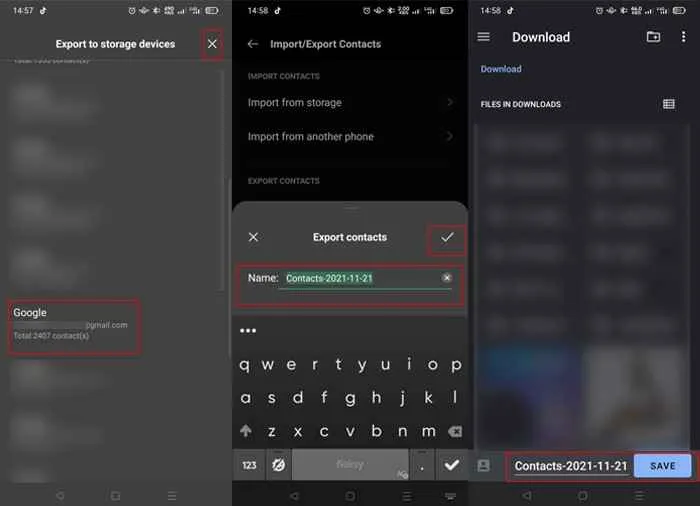
Nah, sekarang kamu sudah punya bekal lengkap untuk memindahkan kontak Gmail ke Android dengan mudah dan aman. Pilih metode yang paling sesuai dengan kebutuhan dan kenyamananmu. Jangan ragu untuk bereksperimen dan temukan cara terbaik untuk menjaga kontakmu tetap terorganisir dan selalu tersedia di perangkat Android kesayanganmu. Selamat mencoba!


What's Your Reaction?
-
0
 Like
Like -
0
 Dislike
Dislike -
0
 Funny
Funny -
0
 Angry
Angry -
0
 Sad
Sad -
0
 Wow
Wow








